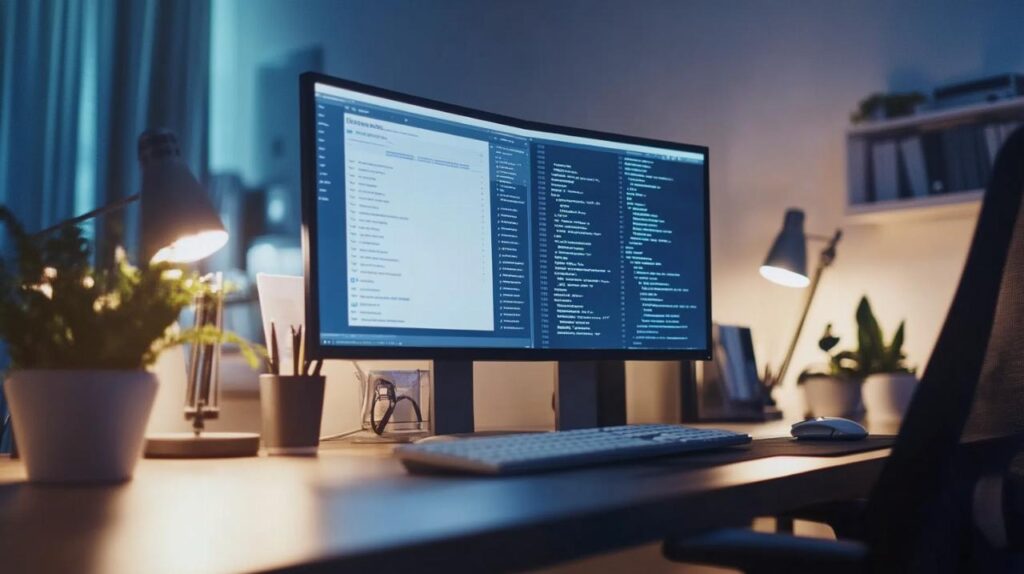Optimisez la gestion de vos e-mails
Créez des dossiers intelligents pour trier automatiquement
Pour améliorer votre productivité avec Outlook, commencez par créer une structure de dossiers efficace. Organisez vos e-mails en créant des dossiers spécifiques pour différents projets, clients ou catégories. Cette méthode vous permettra de retrouver rapidement les informations dont vous avez besoin.
Une astuce pratique consiste à utiliser la fonction de dossiers intelligents d'Outlook. Ces dossiers se mettent à jour automatiquement en fonction de critères que vous définissez, comme l'expéditeur, le sujet ou des mots-clés spécifiques. Ainsi, vos messages seront triés sans effort, vous faisant gagner un temps précieux.
Utilisez les règles de tri pour une boîte de réception organisée
Les règles de tri sont un outil puissant pour gérer automatiquement le flux de vos e-mails. Configurez des règles personnalisées pour déplacer, marquer ou même supprimer certains types de messages dès leur arrivée. Par exemple, vous pouvez créer une règle pour déplacer tous les e-mails d'un client spécifique dans un dossier dédié.
Pour mettre en place des règles efficaces, pensez à utiliser des critères comme l'adresse de l'expéditeur, des mots-clés dans l'objet ou le corps du message. Vous pouvez aussi combiner plusieurs conditions pour des règles plus précises. N'oubliez pas de réviser régulièrement vos règles pour vous assurer qu'elles répondent toujours à vos besoins actuels.
En appliquant ces astuces, vous transformerez votre boîte de réception en un espace organisé et facile à gérer. Vous passerez moins de temps à trier manuellement vos e-mails et plus de temps à vous concentrer sur les tâches importantes. Microsoft Outlook devient ainsi un véritable allié pour optimiser votre productivité au quotidien.
Maximisez l'utilisation du calendrier Outlook
Le calendrier Outlook est un outil essentiel pour organiser votre vie professionnelle. Voici quelques astuces pour en tirer le meilleur parti et optimiser votre productivité.
Planifiez efficacement vos réunions avec les fonctionnalités avancées
Outlook offre des options avancées pour la planification de réunions. Utilisez l'assistant de planification pour trouver le meilleur créneau pour tous les participants. Vous pouvez aussi créer des réunions récurrentes pour vos rendez-vous réguliers. N'oubliez pas d'ajouter des rappels pour ne jamais manquer un événement important.
Synchronisez votre calendrier avec vos autres appareils
La synchronisation de votre calendrier Outlook avec vos autres appareils est simple et pratique. Connectez votre smartphone ou votre tablette pour avoir accès à votre emploi du temps où que vous soyez. Cette fonction vous permet de rester organisé et de gérer efficacement votre temps, même en déplacement.
Voici quelques astuces supplémentaires pour tirer le meilleur parti de votre calendrier Outlook :
- Utilisez le raccourci clavier Ctrl + 2 pour accéder rapidement à votre calendrier.
- Personnalisez l'apparence de votre calendrier en modifiant les couleurs et la disposition selon vos préférences.
- Profitez de la fonction 'drag & drop' pour déplacer facilement les rendez-vous et les réorganiser.
- Créez des calendriers distincts pour différents projets ou aspects de votre vie professionnelle.
- Utilisez la vue 'Tous les calendriers' pour avoir une vision d'ensemble de vos différents agendas.
En maîtrisant ces fonctionnalités, vous optimiserez votre gestion du temps et améliorerez votre productivité au quotidien. N'hésitez pas à explorer les paramètres avancés du calendrier Outlook pour découvrir d'autres options qui pourraient répondre à vos besoins spécifiques.
Exploitez les fonctionnalités de collaboration
Partagez votre calendrier avec votre équipe
 Le partage de calendrier est une fonctionnalité essentielle pour améliorer la collaboration au sein de votre équipe. En rendant votre emploi du temps visible, vous facilitez la planification de réunions et la coordination des tâches. Pour partager votre calendrier, allez dans les paramètres de calendrier Outlook et sélectionnez les options de partage adaptées à vos besoins. Vous pouvez choisir de partager uniquement les disponibilités ou les détails complets de vos événements.
Le partage de calendrier est une fonctionnalité essentielle pour améliorer la collaboration au sein de votre équipe. En rendant votre emploi du temps visible, vous facilitez la planification de réunions et la coordination des tâches. Pour partager votre calendrier, allez dans les paramètres de calendrier Outlook et sélectionnez les options de partage adaptées à vos besoins. Vous pouvez choisir de partager uniquement les disponibilités ou les détails complets de vos événements.
Utilisez les groupes Outlook pour une meilleure communication
Les groupes Outlook sont un outil puissant pour améliorer la communication au sein de votre équipe. Ils permettent de centraliser les échanges, les fichiers et les calendriers liés à un projet ou à un département spécifique. Pour créer un groupe, cliquez sur 'Nouveau groupe' dans Outlook et invitez les membres concernés. Vous pourrez ainsi partager facilement des informations, planifier des réunions et collaborer sur des documents en temps réel.
Microsoft 365 offre une gamme complète d'outils de collaboration intégrés à Outlook. Par exemple, vous pouvez utiliser Teams pour des discussions instantanées et des réunions vidéo, SharePoint pour le stockage et la gestion de documents, et OneDrive pour le partage de fichiers personnels. En combinant ces outils avec Outlook, vous créez un environnement de travail collaboratif efficace et productif.
N'oubliez pas d'explorer les fonctionnalités avancées d'Outlook pour optimiser votre productivité. Par exemple, utilisez les mentions '@' pour attirer l'attention de collègues spécifiques dans un e-mail de groupe, ou créez des équipes pour simplifier les échanges sur des projets particuliers. Avec ces astuces, vous maîtriserez rapidement Outlook et améliorerez significativement votre efficacité professionnelle.
Personnalisez Outlook pour une productivité accrue
Microsoft Outlook offre de nombreuses possibilités pour optimiser votre workflow et améliorer votre efficacité au quotidien. Voici deux astuces essentielles pour personnaliser Outlook et booster votre productivité.
Créez des modèles d'e-mails pour gagner du temps
Les modèles d'e-mails sont un excellent moyen d'économiser du temps lors de l'envoi de messages similaires. Pour créer un modèle, rédigez votre message, cliquez sur 'Fichier', puis 'Enregistrer sous'. Choisissez 'Modèle Outlook' comme type de fichier. Vous pourrez ensuite utiliser ce modèle pour vos futurs e-mails, évitant ainsi la rédaction répétitive de contenus identiques.
Configurez des raccourcis clavier personnalisés
Les raccourcis clavier permettent d'accéder rapidement aux fonctions fréquemment utilisées. Par exemple, Ctrl + 2 ouvre le calendrier, tandis que Ctrl + 3 affiche vos contacts. Vous pouvez également créer vos propres raccourcis pour des actions spécifiques. Pour ce faire, allez dans 'Fichier', 'Options', puis 'Personnaliser le ruban'. Sélectionnez l'onglet 'Raccourcis clavier' et attribuez des combinaisons de touches à vos fonctions préférées.
En appliquant ces astuces, vous optimiserez votre utilisation d'Outlook et gagnerez en efficacité dans votre gestion quotidienne des e-mails et des tâches. N'hésitez pas à explorer d'autres fonctionnalités avancées d'Outlook pour personnaliser davantage votre expérience et l'adapter à vos besoins professionnels spécifiques.